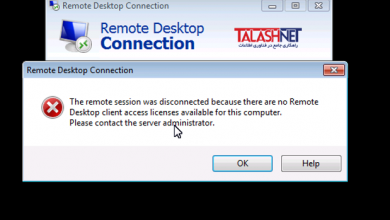روش حل مشکل 500 Internal Server Error | ارور 500 Internal Server Error | روش حل مشکل ارور 500
روش حل مشکل 500 Internal Server Error
سلام دوستان در این پست قصد داریم روش حل مشکل 500 Internal Server Error را بررسی نماییم.
ارور ۵۰۰ Internal Server Error یا به فرم مخفف خود Internal Server Error یک ارور کلی میباشد که معمولاً به یک خرابی از طرف سرور اشاره دارد. یک خرابی که علت آن خیلی هم مشخص نیست، اما چندین راه حل برای از این قبیل مشکل ها وجود دارد، پس با ما همراه باشید.
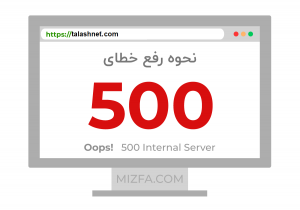
جهت خرید سرور مجازی با کیفیت و خرید هاست ارزان کلیک کنید.
روش اول: wp-debug رو فعال کنید
قبل از امتحان کردن هر راه حل دیگر در این بخش، قصد داریم مسأله را با فعال کردن یک کارایی debug حاضر و آماده توسط وردپرس ایزوله کنیم.
فایل wp-config.php را به منظور ویرایش باز کنید.
به انتهای این فایل، اسکریپت زیر را اضافه کنید:
define( “WP_DEBUG”, true );
حال سایت خود را مجدداً بازگذاری کنید و ببینید آیا ورد پرس خود پیامی از باب خطایی مشخص به شما گوشزد میکند یا خیر. مطمئن شوید که بعد از این بررسی آن اسکریپتی که به فایل wp-config.php اضافه کردید را حذف کرده باشید.
روش دوم: چک کردن فایل htaccess برای رفع مشکل ارور 500
در مرحله اول فایل htaccess خود را چک کنید. کافیه وارد سی پنل سایت خود شده و در پوشه روت سایت خودتون فایل .htaccess رو پیدا کنید. اون رو با ویرایشگر فایل باز کنید و تمامی کد های داخل اون رو ابتدا کپی و سپس حذف کنید. حالا که کد های htaccess رو حذف کردید اگر روی سایت شما وردپرس نصب شده، وردپرس رو باز کنید و از پنل مدیریت وردپرس ، بخش تنظیمات > پیوند های یکتا رو کلیک کنید و توی این صفحه روی ذخیره تنظیمات کلیک کنید.
(توجه داشته باشید اگر مشکلتون با حذف کد هایhtacces رفع نشد تمامی کد هایی که کپی کردین رو مجدد در همون پوشه بارگذرای کنید و تغییرات رو سیو کنید)
حالا وقتشه به دنبال روش های بعدی بریم.
روش سوم: افزایش محدودیت حافظه PHP
اگر مشکل .htaccess نبود، محدوده مجاز حافظه در اختیار PHP را افزایش دهید.از FTP فایل wp-config.php را ویرایش کنید.اسکریپت زیر را به انتهای این فایل اضافه کنید.
define( ‘WP_MEMORY_LIMIT’, ‘256M’
روش چهارم: غیر فعال کردن افزونههای فعال وردپرس
افزونه های وردپرس خود را غیرفعال کنید روی سیستم مدیریت محتوای خودتون یک سری افزونه یا پلاگین ( یا ماژول ) دارید که ممکن هست ارور 500 در وردپرس به دلیل فعال بودن این افزونه ها بوجود اومده باشه. پس روش بعدی این هست که تک تک افزونه های سایت رو غیر فعال کنید و ببینید با غیر فعال کردن کدوم افزونه ، خطا internal server error 500 سایت شما از بین خواهد رفت.
روش پنجم: غیر فعال کردن تم وردپرس
چنانچه مشکل از افزونه نبود، تم خود را غیر فعال کنید تا ببینید آیا با غیر فعال کردن تم وردپرس مشکل برطرف میشود یا خیر.
روش ششم: ارتباط با پشتیبانی هاستینگ
اگر بعد از تست همه روش های بالا باز هم مشکل برقرار بوداز طریق ارسال تیکت برای پشتیبانی مشکل را با تلاش نت درمیان بگذارید،تا کارشناسان ما در بخش فنی مشکل رابررسی نمایند.